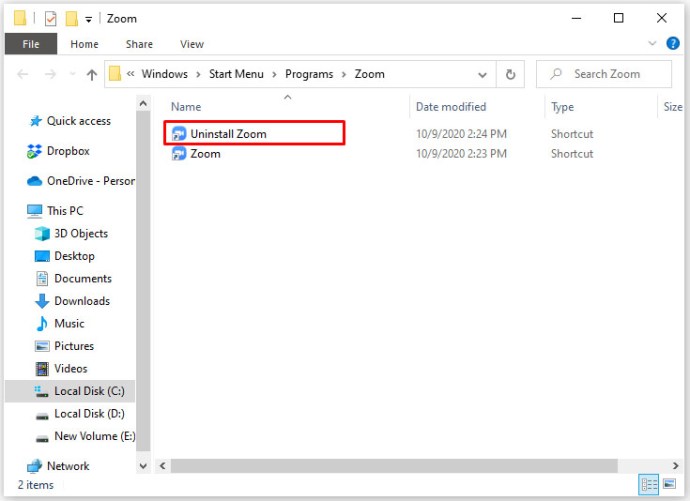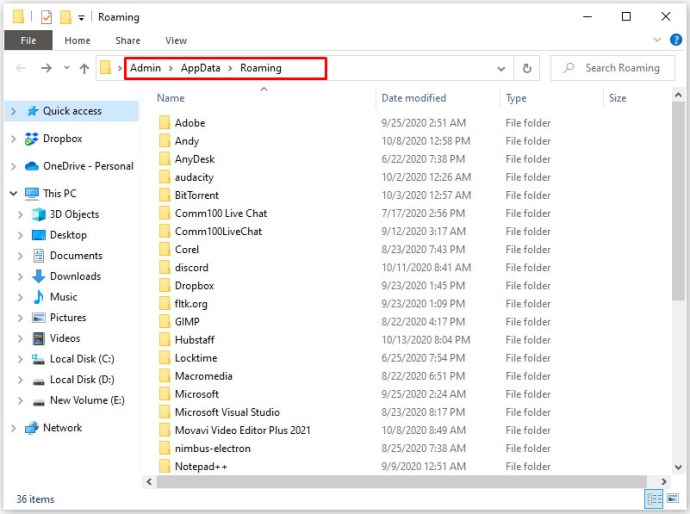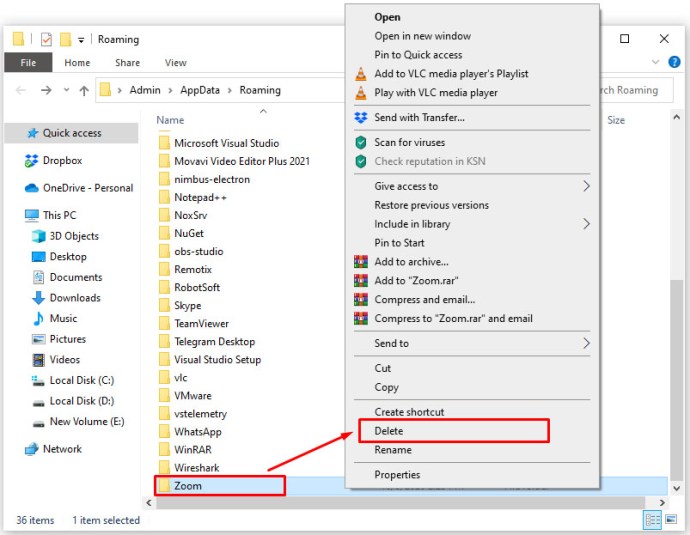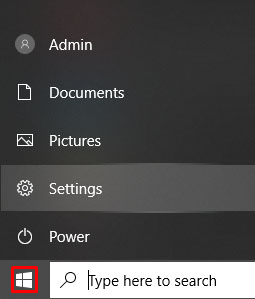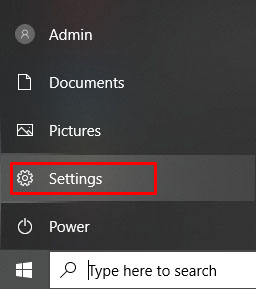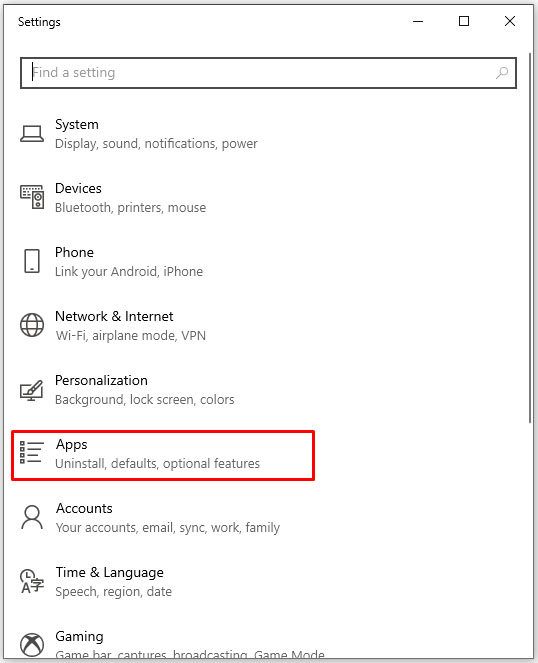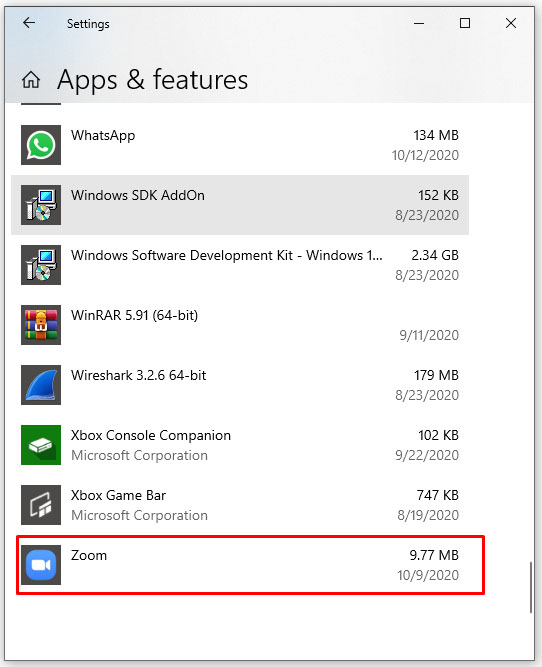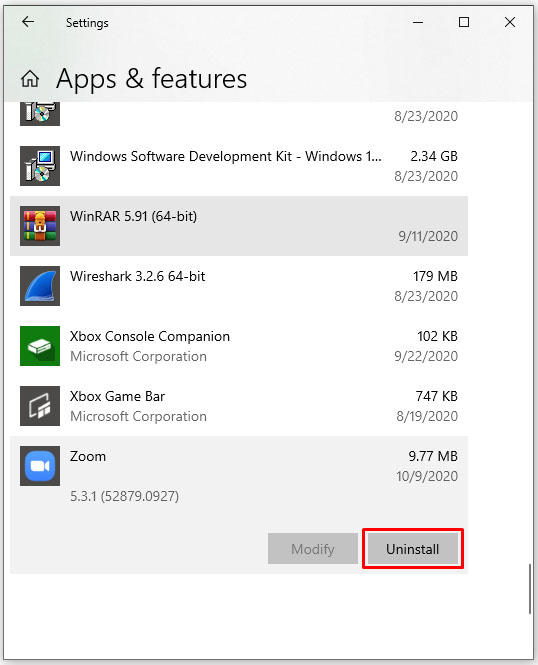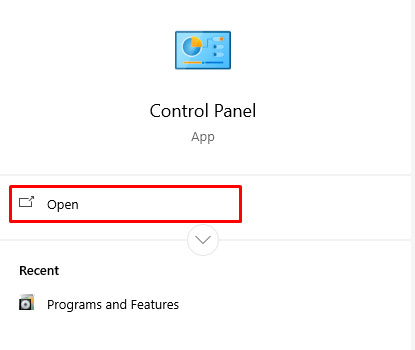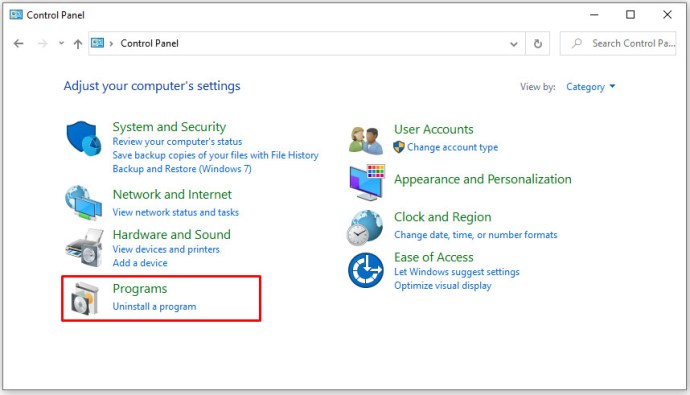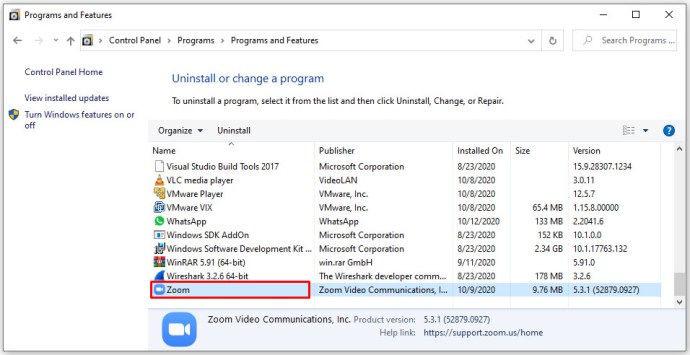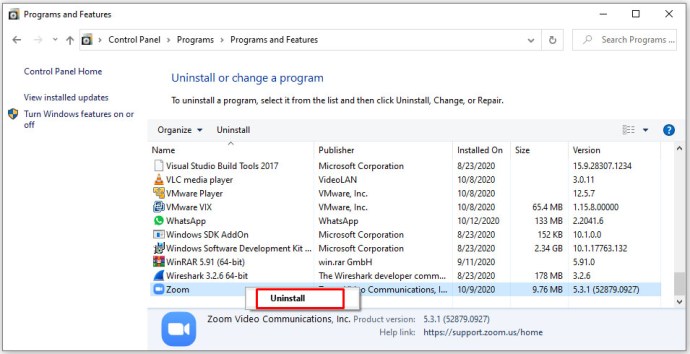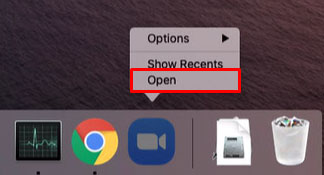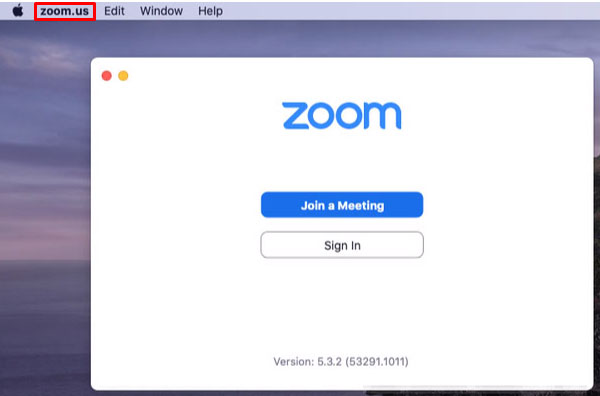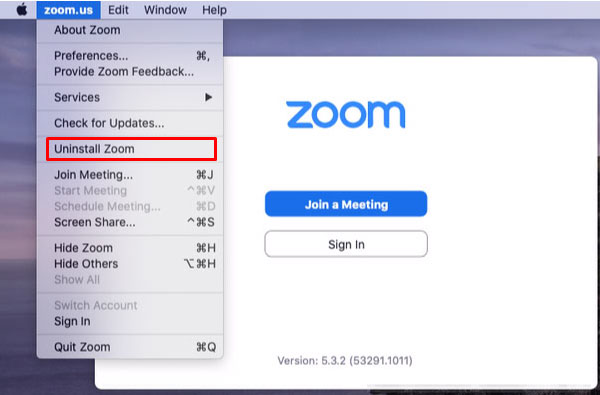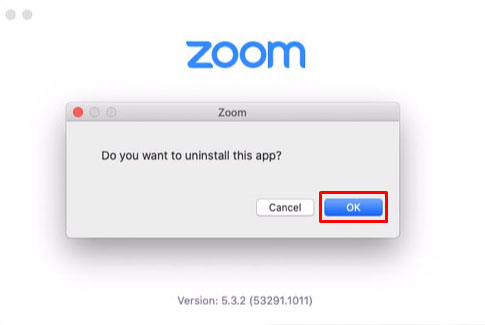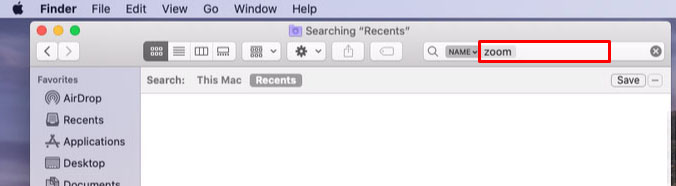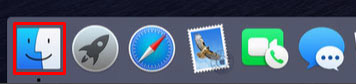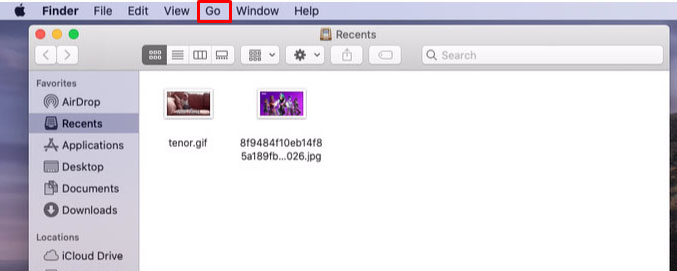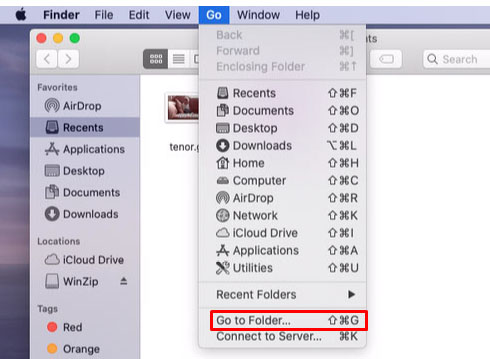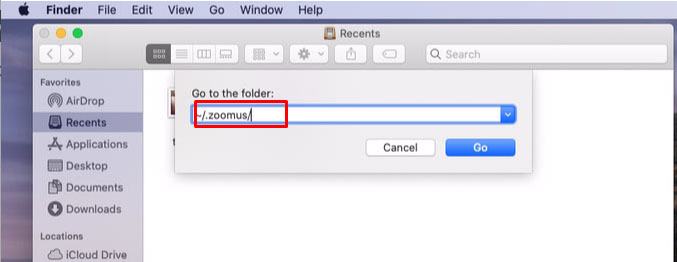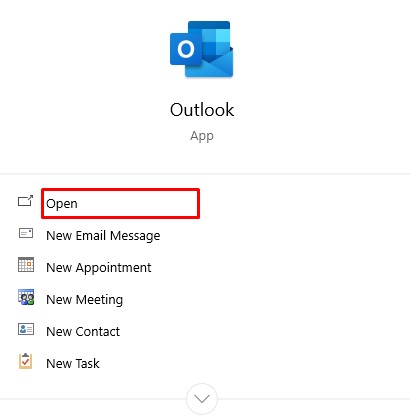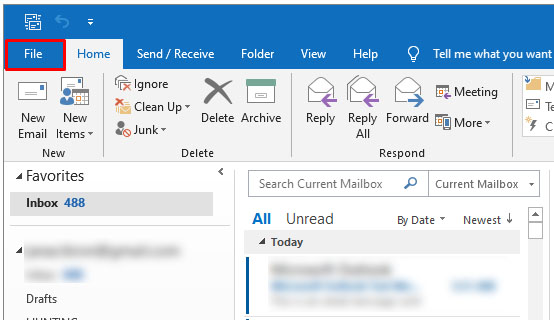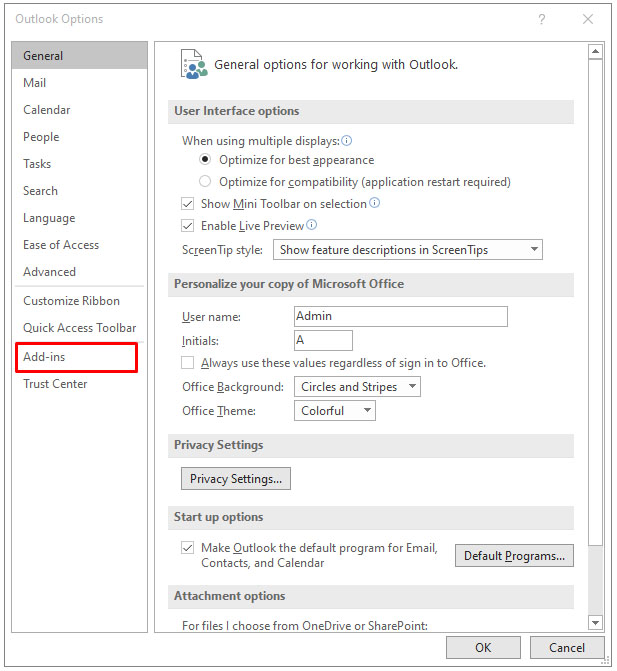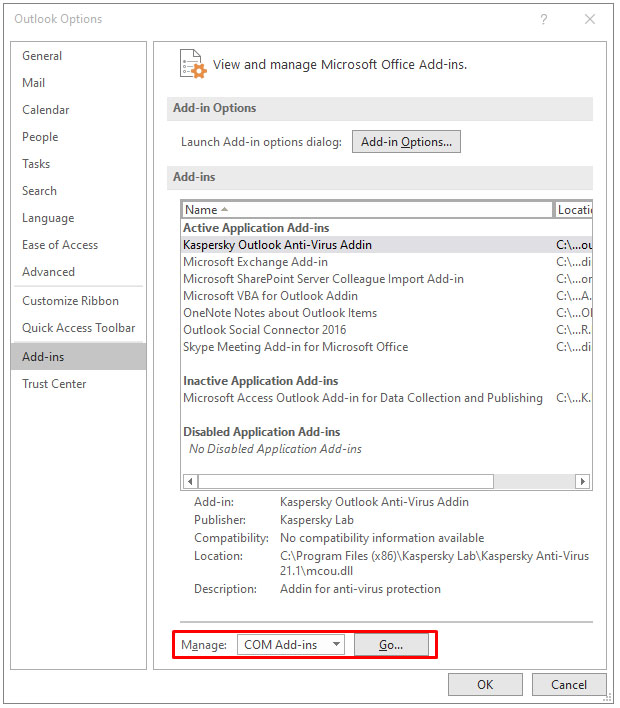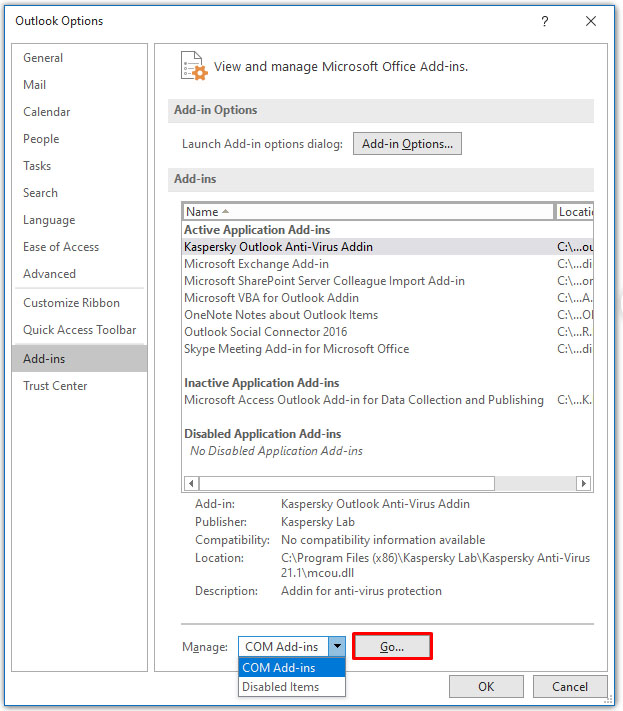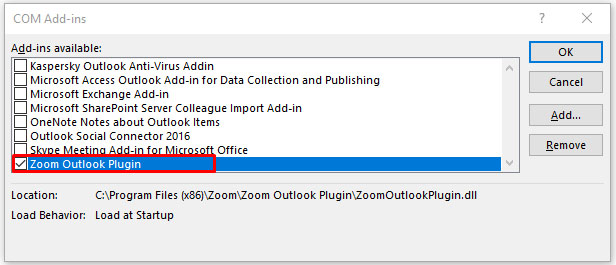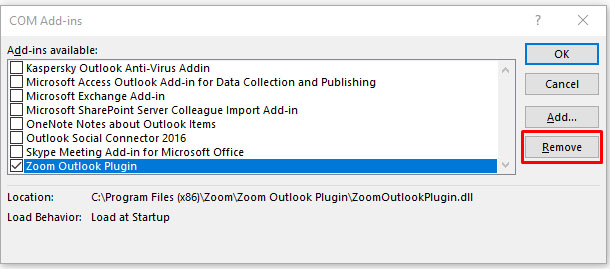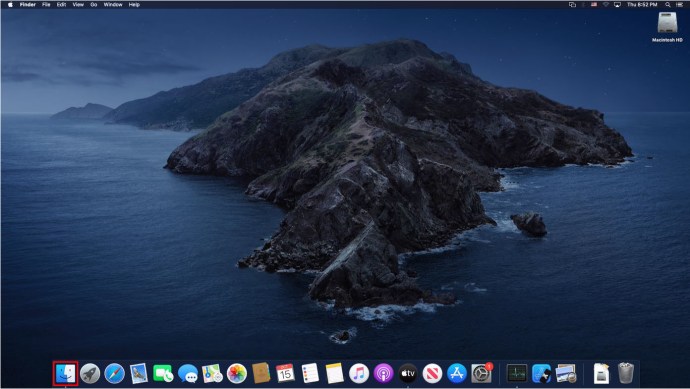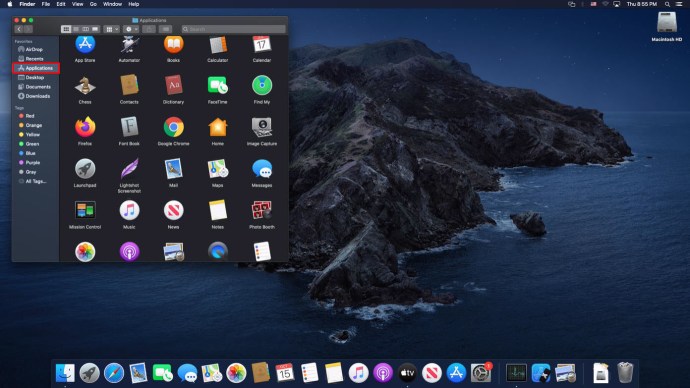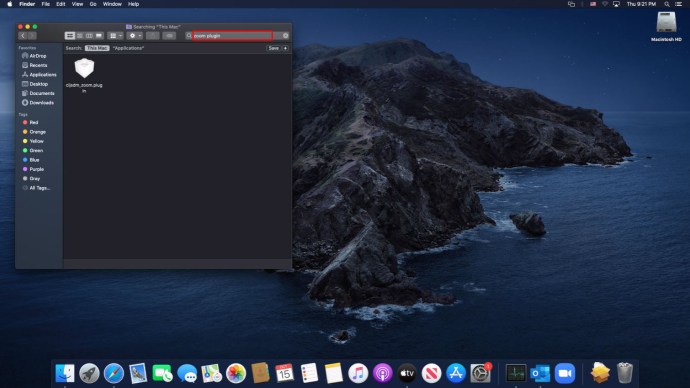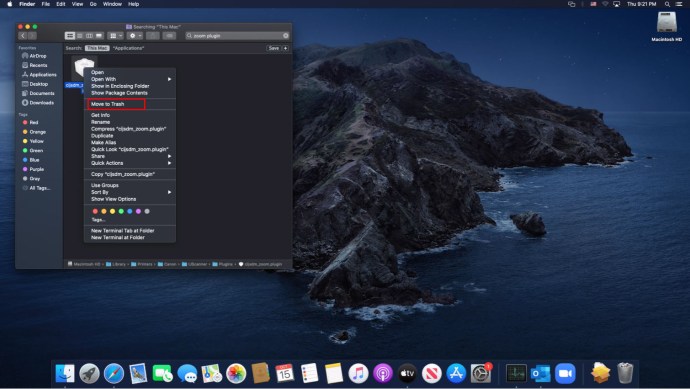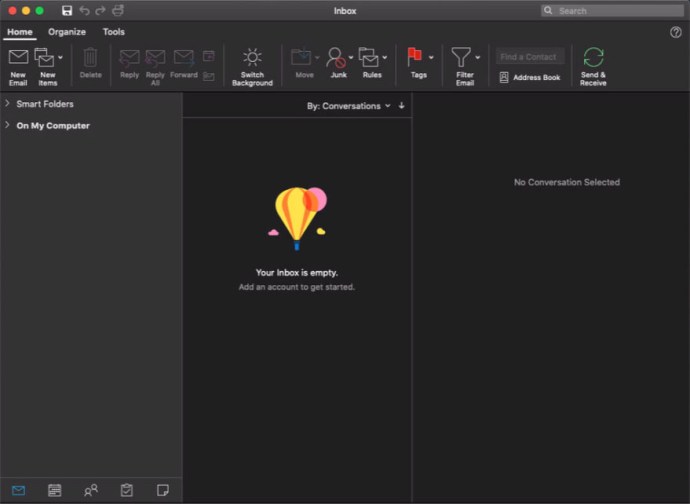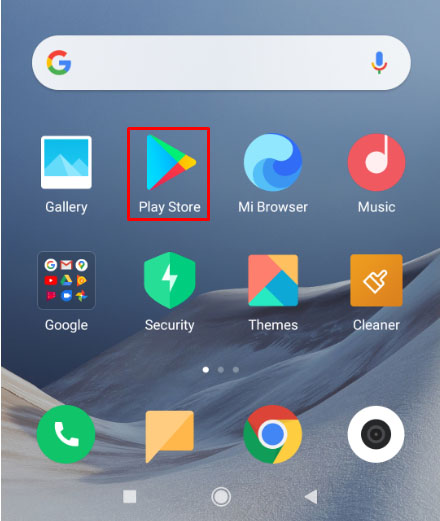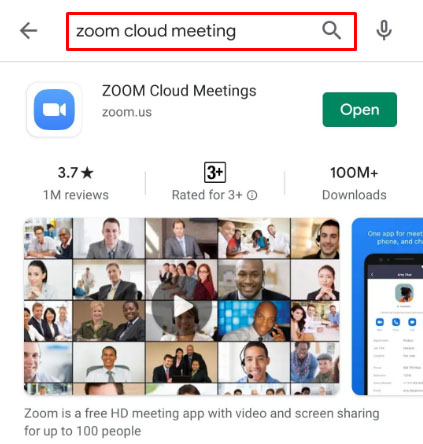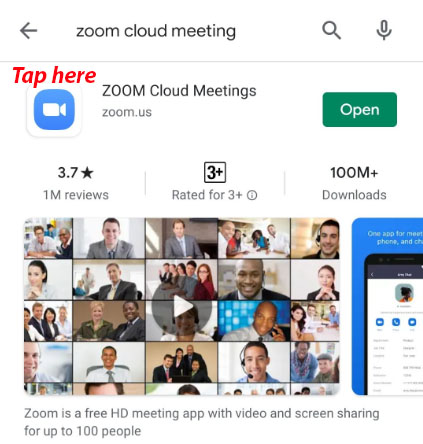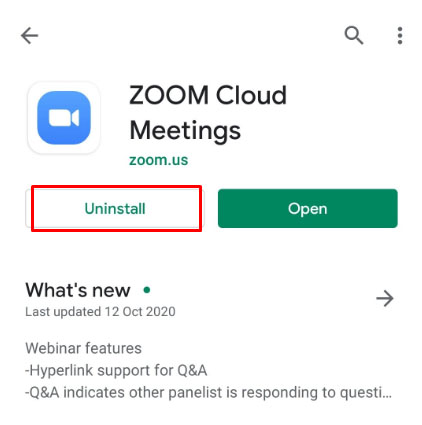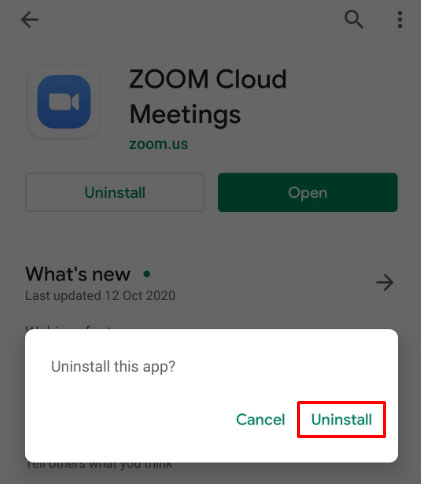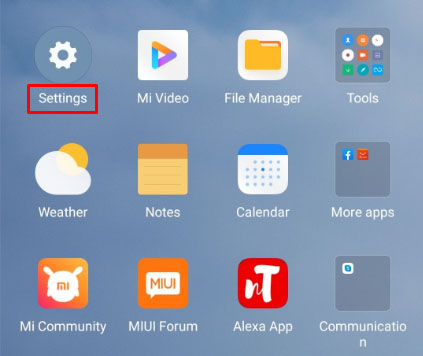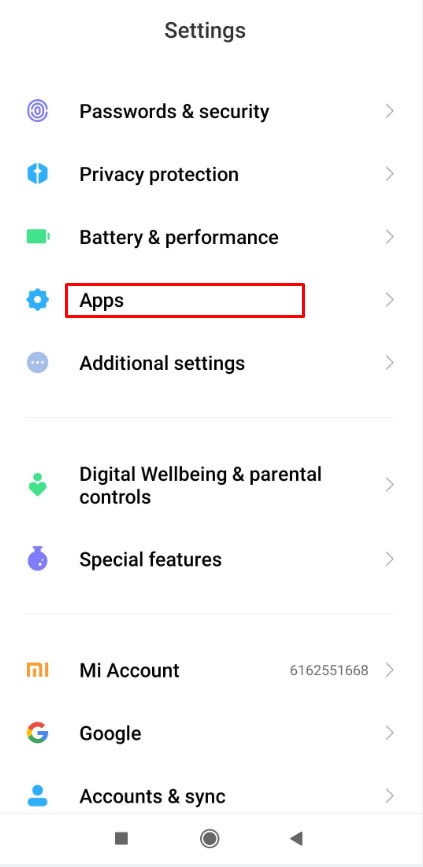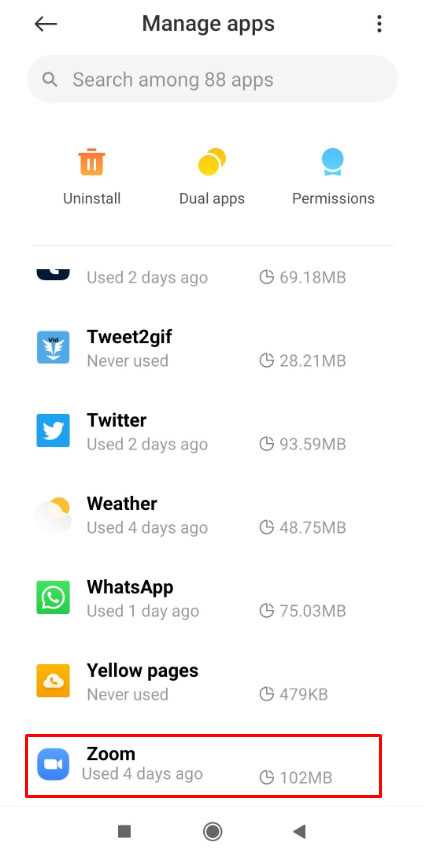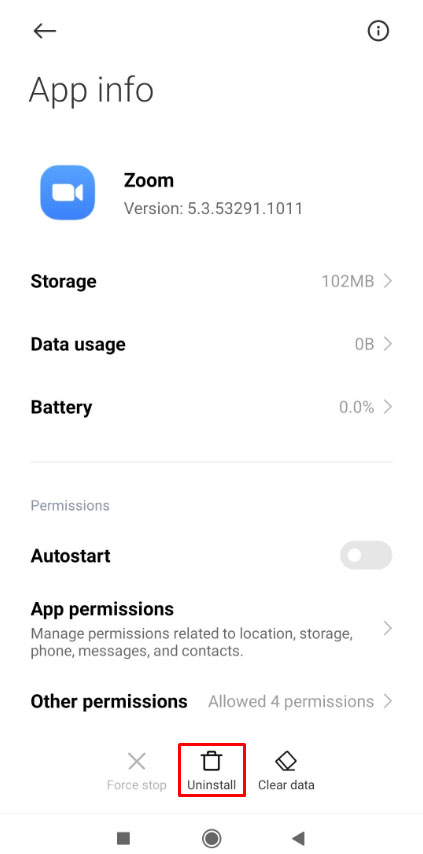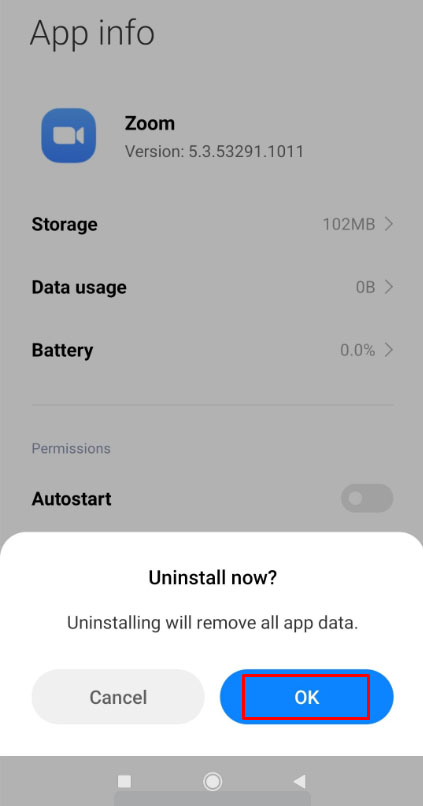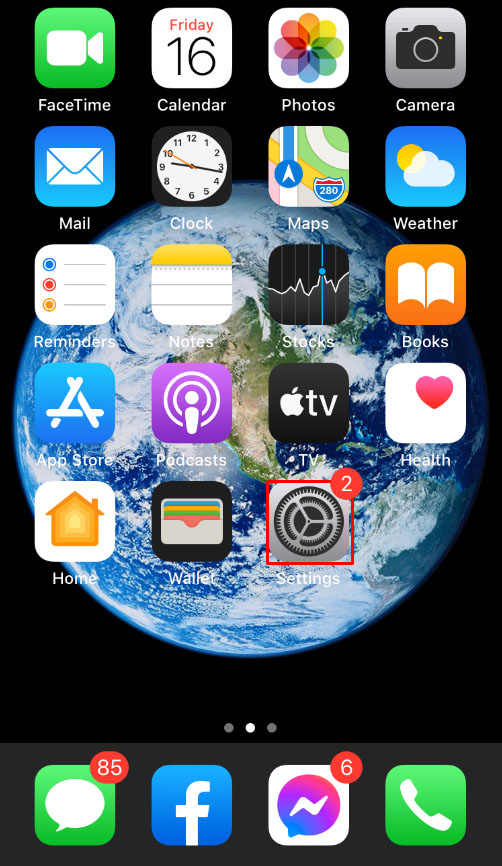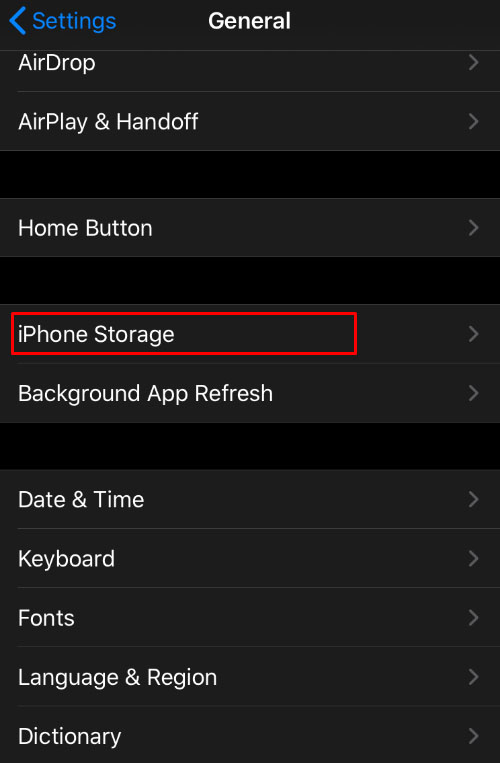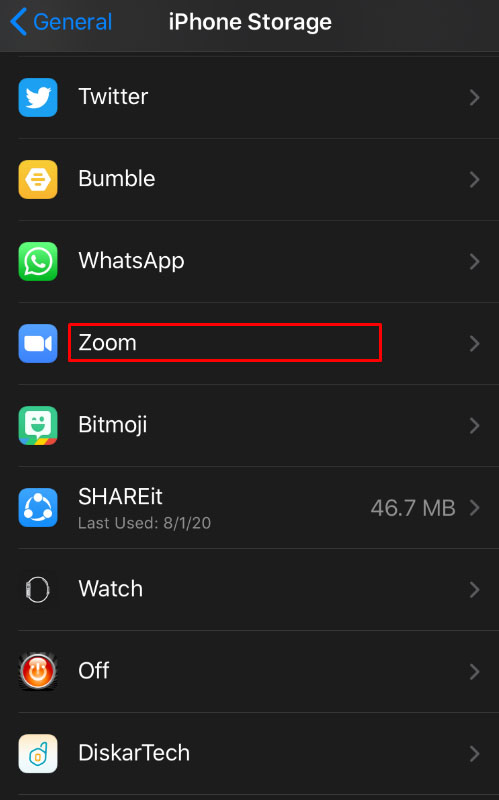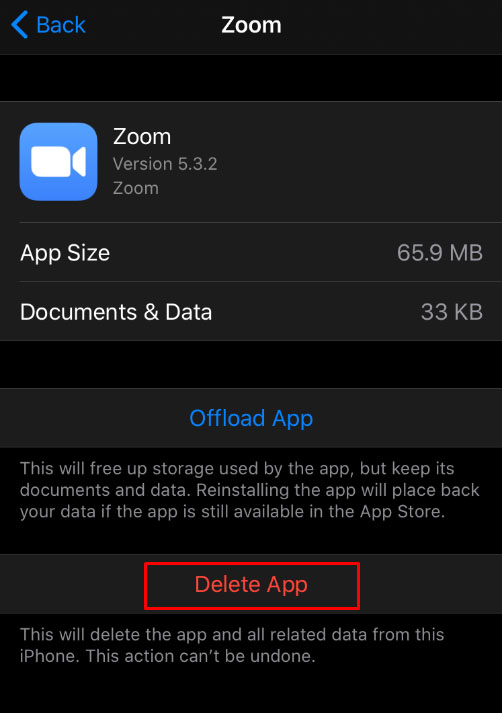Comment désinstaller Zoom d'un PC ou d'un appareil mobile
Bien que Zoom soit un outil de conférence très populaire qui aide ses utilisateurs à communiquer facilement chaque fois que les réunions physiques ne sont pas pratiques, ce n'est pas pour tout le monde. Que ce soit parce que vous trouvez l'application difficile à manier ou que vous vous souciez des données personnelles, il existe de nombreuses raisons pour lesquelles vous voudrez peut-être supprimer Zoom.

Si vous vous êtes déjà demandé comment désinstaller Zoom pour l'une des plates-formes sur lesquelles il est disponible, lisez la suite. Nous vous fournirons des instructions étape par étape sur la façon de le faire.
Comment désinstaller Zoom sur Windows
Zoom pour la plate-forme Windows peut être désinstallé depuis les menus Paramètres système, depuis le Panneau de configuration ou directement depuis le dossier Zoom lui-même. Les instructions pour le faire sont les suivantes :
Depuis le dossier d'installation de Zoom
- L'emplacement d'installation par défaut de Zoom sous Windows se trouve dans le répertoire du menu Démarrer. Celui-ci est normalement situé sous
C:/Utilisateurs/nom d'utilisateur/AppData/Roaming/Microsoft/Windows/Menu Démarrer/Programmes/Zoom. Si vous ne trouvez pas votre dossier Zoom, tapez "Zoom" dans votre barre de recherche.

- Dans le dossier Zoom, cliquez sur Désinstaller Zoom.
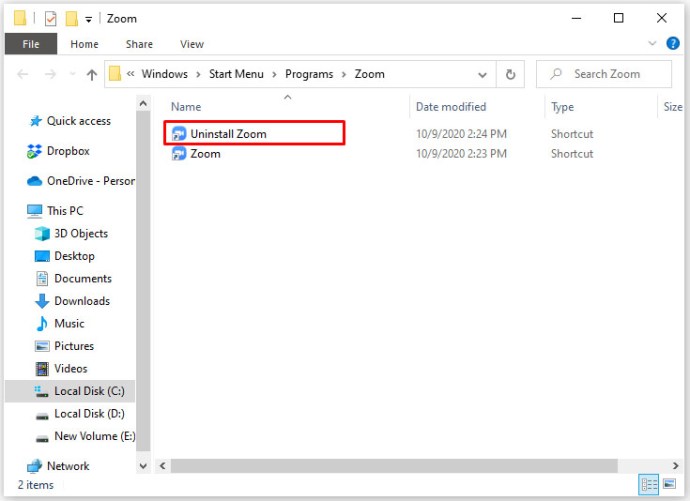
- Une fois le processus de désinstallation terminé, ouvrez le répertoire suivant C:/Users/username/App Data/Roaming.
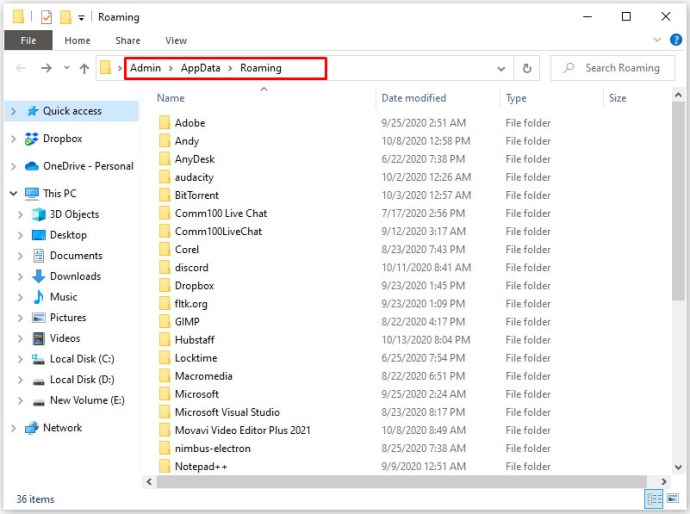
- Recherchez le dossier Zoom et supprimez-le.
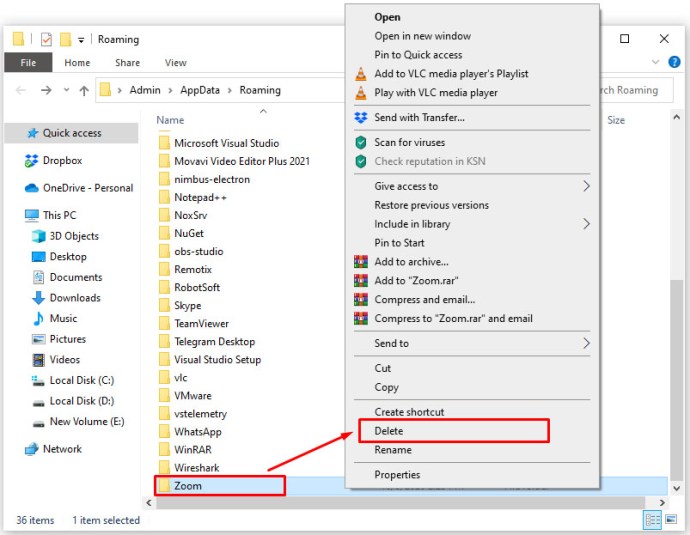
- Cela devrait désinstaller complètement l'application sur votre PC.
Utilisation du menu Paramètres système
- Cliquez sur Démarrer dans le coin inférieur gauche de l'écran.
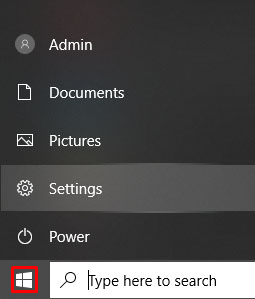
- Cliquer sur Paramètres. Cela devrait être l'icône d'engrenage.
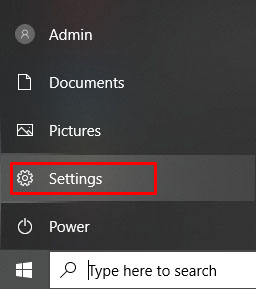
- Dans l'écran Paramètres Windows, cliquez sur le applications icône.
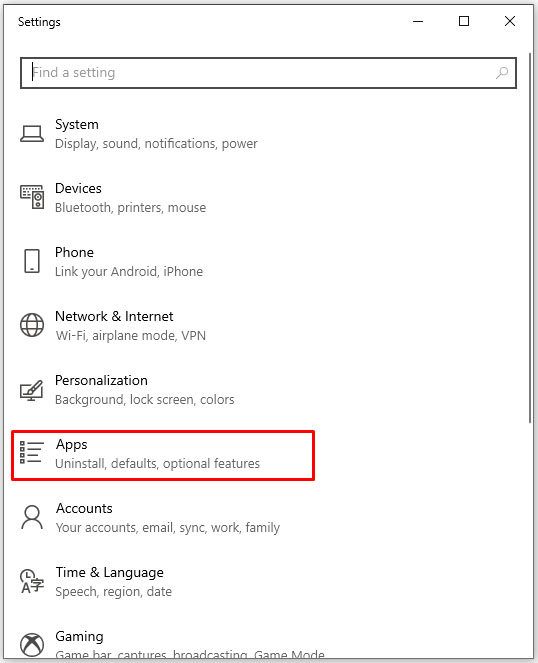
- Faites défiler la liste des programmes installés ou tapez Zoom dans la barre de recherche.
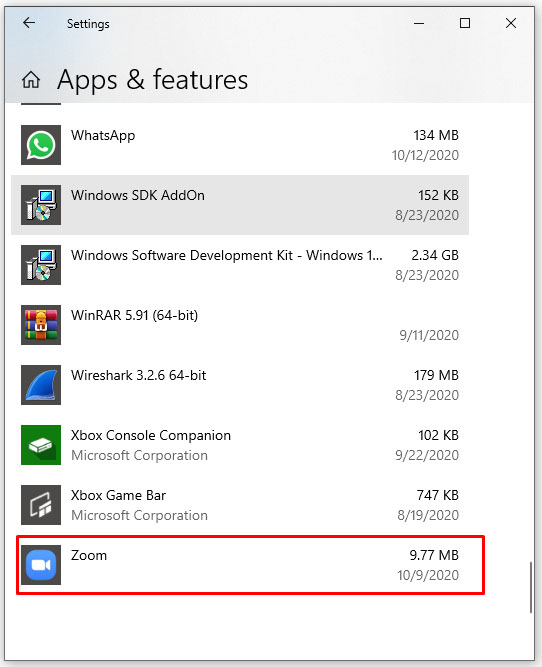
- Cliquer sur Zoom, puis cliquez sur Désinstaller.
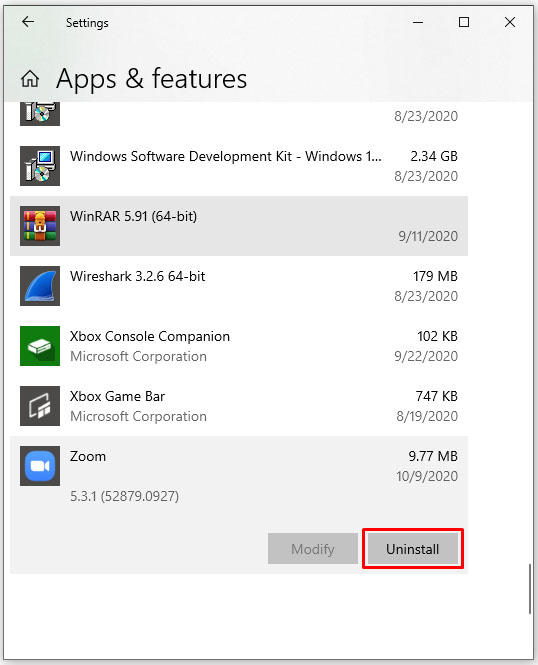
- Ouvert C:/Users/username/App Data/Roaming.
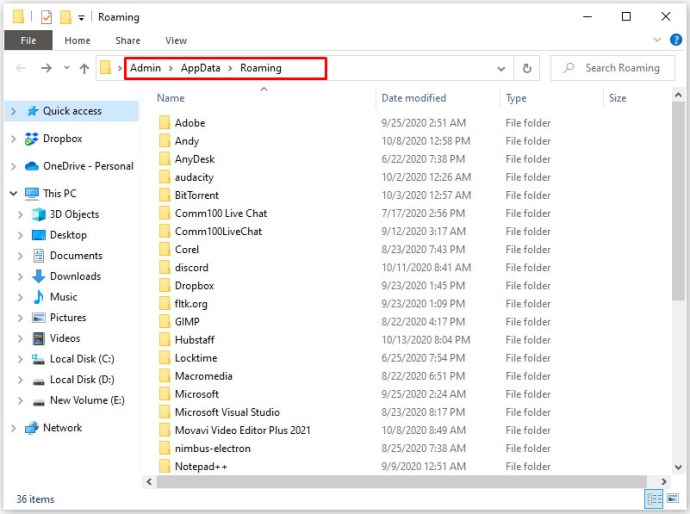
- Recherchez le dossier Zoom puis supprimez-le. Zoom devrait maintenant être complètement supprimé de votre ordinateur.
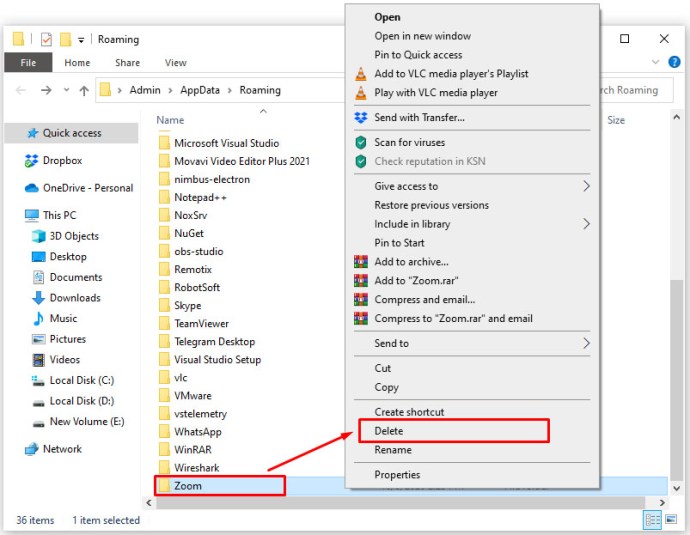
Utilisation du panneau de configuration
- Dans votre barre de recherche, tapez "Panneau de commande". Si la recherche n'est pas visible, cliquez avec le bouton droit sur n'importe quelle partie libre de la barre des tâches, survolez Rechercher dans le menu et choisissez Afficher l'icône de recherche ou Afficher la zone de recherche.

- Maintenant, cliquez sur Volet de contrôlel pour ouvrir l'application Panneau de configuration.
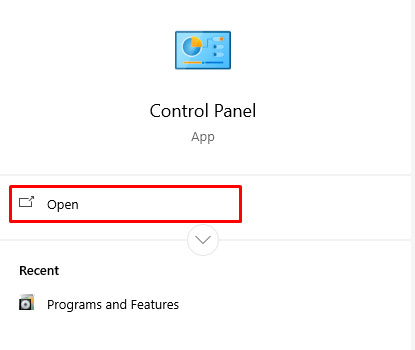
- Ensuite, cliquez sur le Programmes icône.
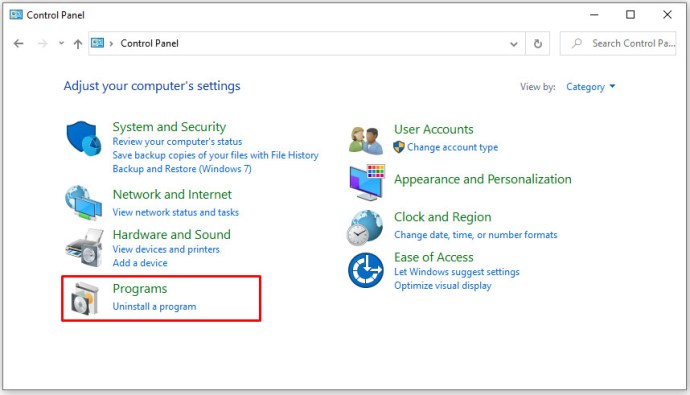
- Dans la liste des programmes installés, faites défiler vers le bas jusqu'à ce que vous trouviez Zoom.
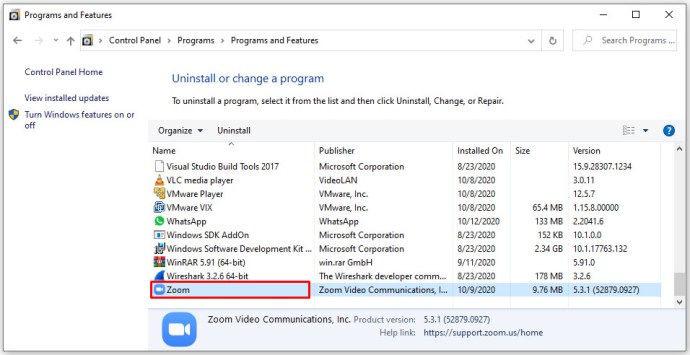
- Faites un clic droit sur Zoom puis cliquez sur Désinstaller.
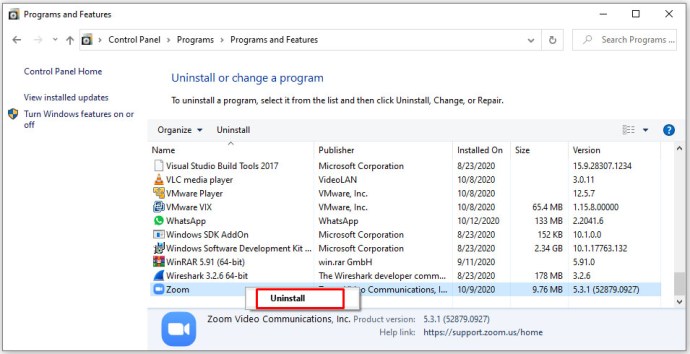
- Ouvrez le répertoire suivant C:/Users/username/App Data/Roaming.
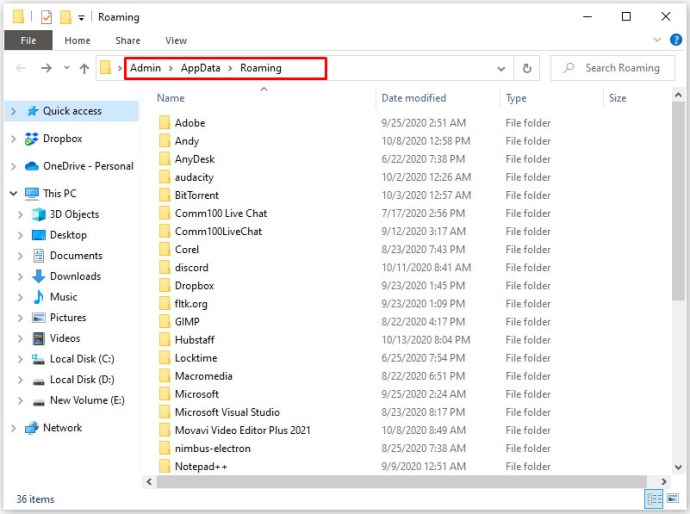
- Recherchez et supprimez le dossier Zoom. Cela devrait le supprimer complètement de votre système.
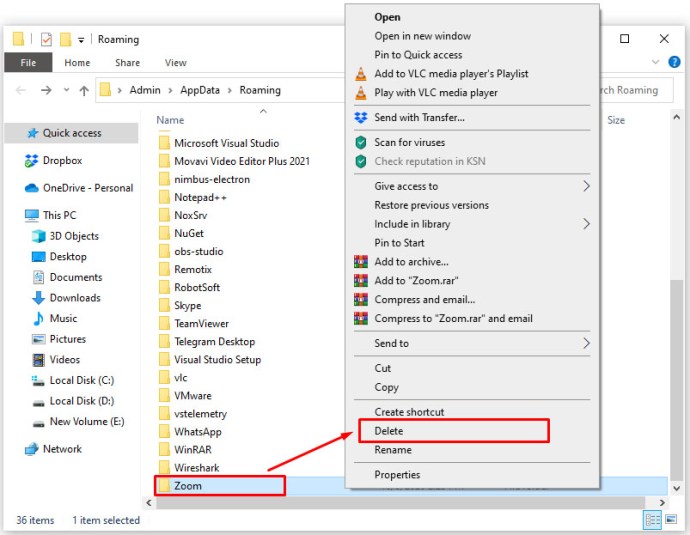
Comment désinstaller Zoom sur Mac
Il existe également plusieurs façons de désinstaller l'application Zoom lorsque vous utilisez la plate-forme Mac. Vous trouverez ci-dessous les différentes manières d'y parvenir :
Pour les versions macOS 4.4.53932.0709 et ultérieures, vous pouvez supprimer Zoom via l'application elle-même en procédant comme suit :
- Ouvrez votre application Zoom.
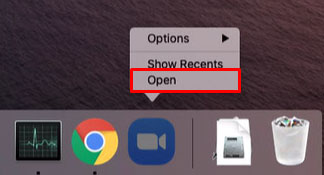
- Dans le menu supérieur, cliquez sur zoom.us. Cela devrait être juste à côté de l'icône Apple.
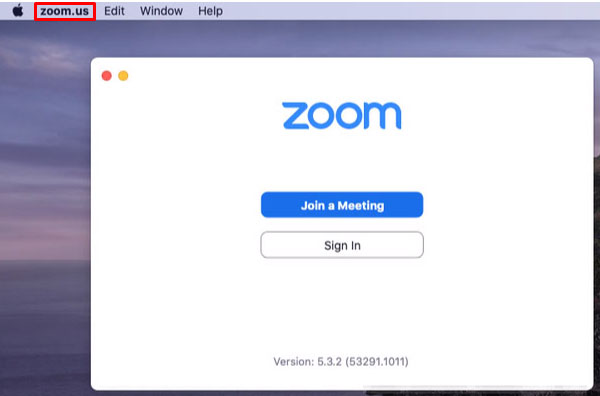
- Dans le menu déroulant, cliquez sur Désinstaller Zoom.
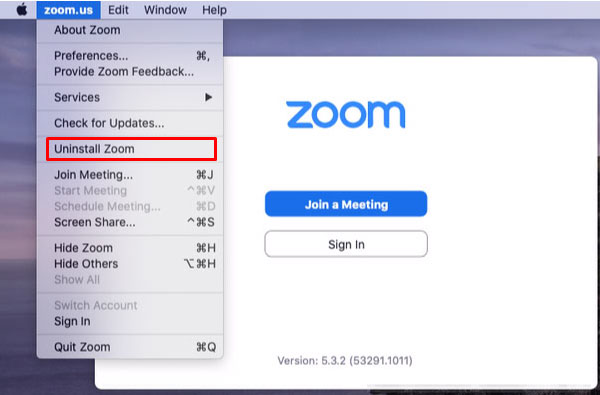
- Une fenêtre apparaîtra vous demandant de confirmer, cliquez sur d'accord.
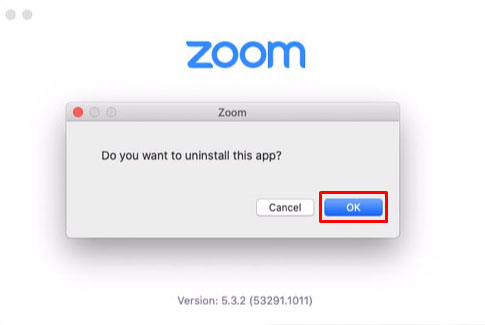
- Une fois le processus terminé, tapez "Zoom" sur le Finder.
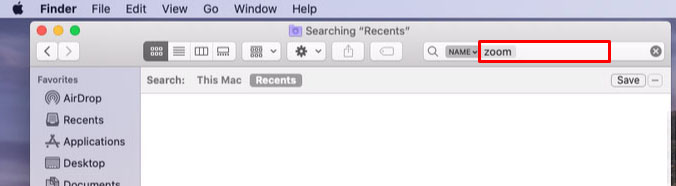
- Supprimez tous les dossiers ou fichiers Zoom restants.
- L'application Zoom devrait maintenant avoir été supprimée de votre système.
Pour les Mac équipés de macOS 4.4.53909.0617 et versions antérieures, vous devrez utiliser la fonction Finder pour supprimer l'application. Cela se fait en suivant ces étapes :
- Ouvrez votre Chercheur application.
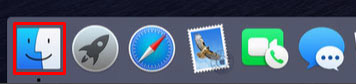
- Dans le menu supérieur, cliquez sur Aller.
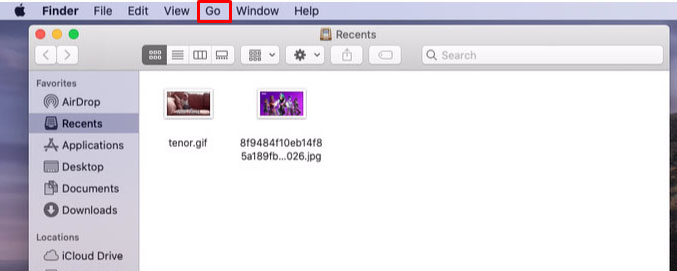
- Faites défiler le menu déroulant et cliquez sur Aller au dossier.
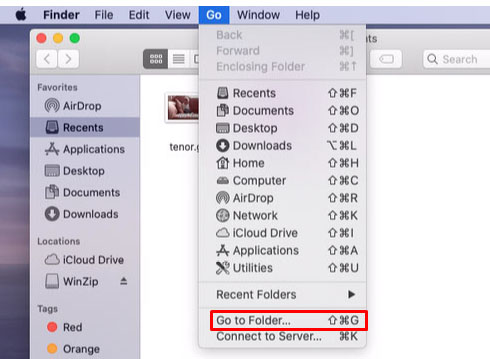
- Dans la zone de texte qui apparaît, tapez ~/.zoomus/ puis cliquez sur Aller.
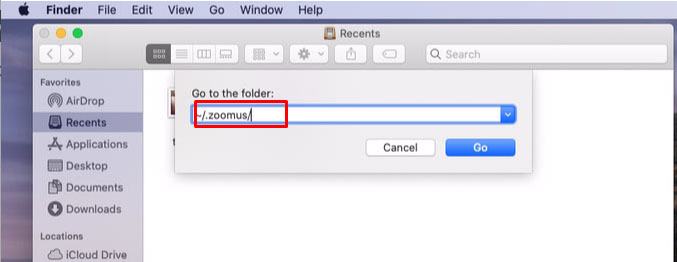
- Depuis la fenêtre, faites glisser et déposez ZoomOpener à la poubelle.
- Retour au Aller menu et répétez les étapes quatre et cinq pour les dossiers et fichiers suivants :
une. Ouvrir le dossier /Applications/ et déplacer le fichier zoom.us.app à la Déchets.
b. Ouvrir le dossier ~/Applications/ et supprimer zoom.us.app.
c. Ouvrir le dossier /Système/Bibliothèque/Extensions/ et faites glisser ZoomAudioDevice.kext à la Déchets.
ré. Ouvrir le dossier ~/Bibliothèque/Applications/Assistance/ et supprimer zoom.us.
- Une fois supprimé, Zoom devrait maintenant être supprimé de votre ordinateur.
Notez que si vous avez installé Zoom sur un autre répertoire, vous devrez plutôt trouver tous les fichiers indiqués dans ces répertoires. Vous pouvez utiliser le Finder pour rechercher les fichiers individuels plutôt que d'ouvrir des dossiers spécifiques.
Comment désinstaller Zoom sur Chromebook
Si vous avez installé Zoom sur votre Chromebook, vous pouvez désinstaller le programme à l'aide du programme de désinstallation natif. Pour ce faire, suivez ces instructions :
- Clique sur le Lanceur sur votre Chromebook, ou cliquez sur l'icône Clé de recherche sur le clavier. L'icône du lanceur est le cercle situé dans le coin inférieur gauche de votre écran d'accueil.
- Dans la liste des applications qui apparaît, faites défiler vers le bas jusqu'à ce que vous trouviez Zoom.
- Faites un clic droit sur le Zoom icône.
- Dans le menu contextuel, sélectionnez soit Désinstaller ou supprimer de Chrome.
- Dans la fenêtre contextuelle, sélectionnez Supprimer.
L'application devrait maintenant être supprimée de votre système.
Comment désinstaller le plugin Zoom Outlook
Si vous utilisez la version plug-in de Zoom pour votre Microsoft Outlook, vous pouvez être confus, car vous ne trouverez pas Zoom sur la liste des applications à désinstaller. Les plugins Outlook ont des dossiers et des types de fichiers séparés, et ils peuvent être supprimés en procédant comme suit :
- Ouvrez Outlook sur votre PC.
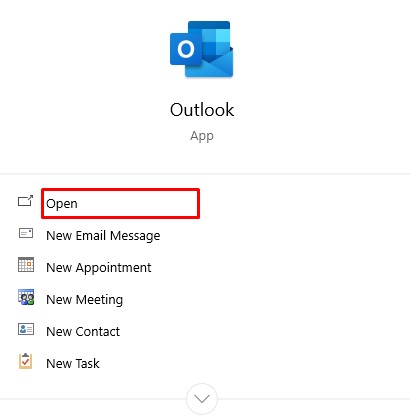
- Dans le menu supérieur, cliquez sur Déposer.
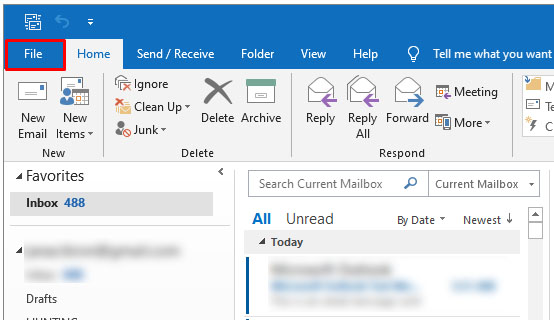
- Trouve Compléments dans le menu, puis cliquez dessus.
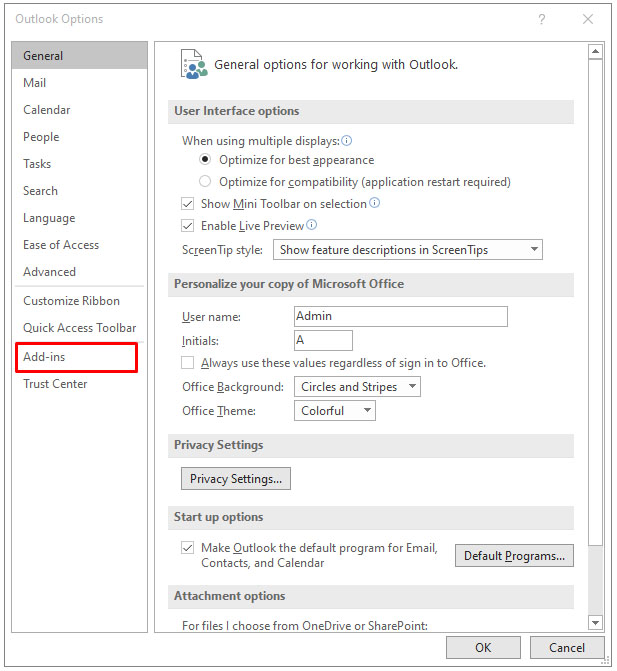
- En bas de la fenêtre qui apparaît, cliquez sur Faire en sorte.
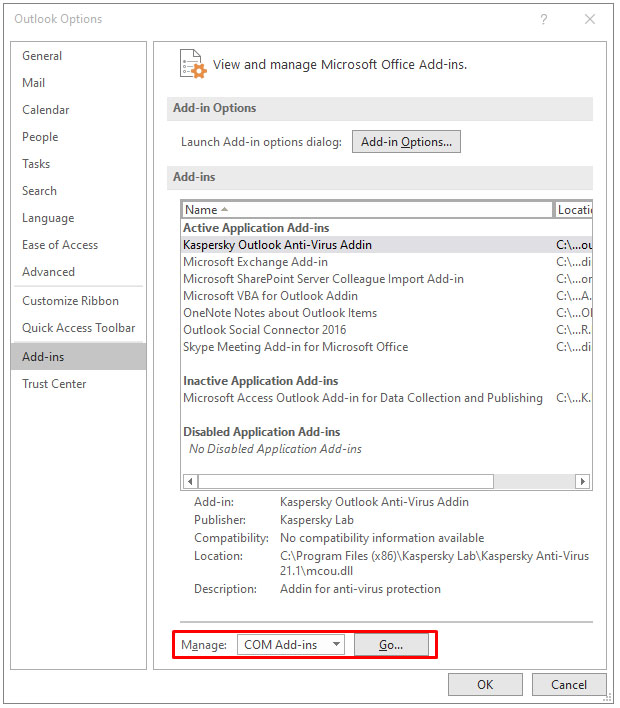
- Dans le menu déroulant, cliquez sur Compléments COM puis cliquez sur Aller.
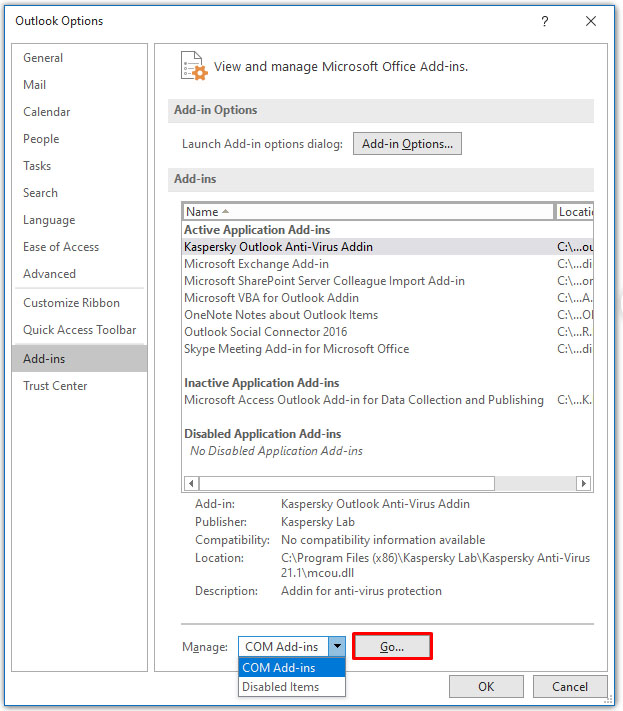
- Au sein du Compléments COM fenêtre, décochez toutes les cases sauf Zoom Outlook Plugin. Assurez-vous qu'aucun autre plug-in n'est coché avant de continuer.
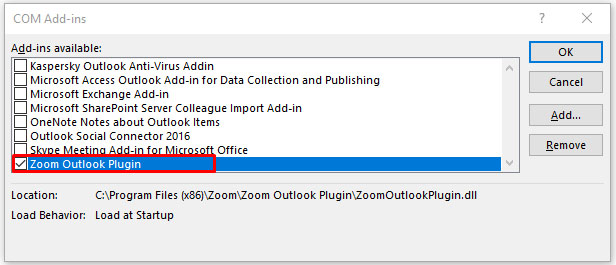
- Ensuite, cliquez sur le Supprimer bouton.
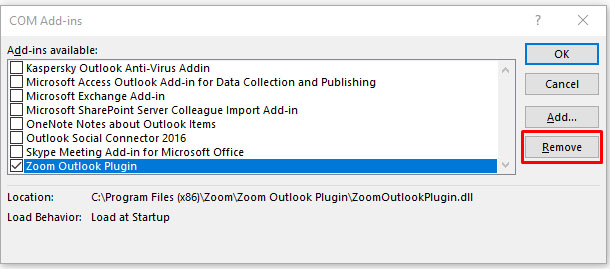
- Dans la fenêtre de confirmation, cliquez sur d'accord.

- Le plug-in doit maintenant être supprimé de Microsoft Outlook.
Notez que si vous utilisez Outlook sur un Mac, il peut y avoir un bogue qui fait que le plugin Zoom n'apparaît pas sur les plugins disponibles pour la suppression. Pour contourner ce problème, procédez comme suit :
- Ouvert Chercheur.
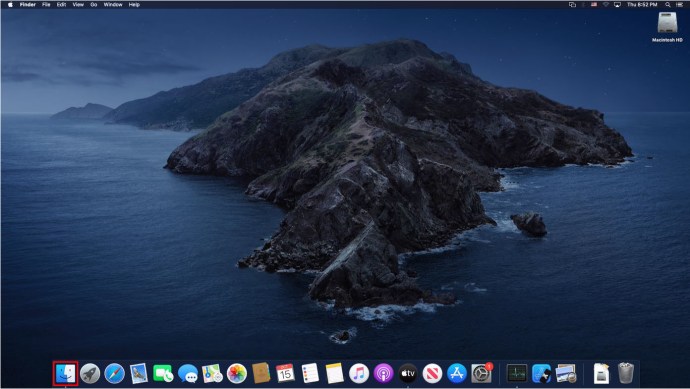
- Trouvez le Applications dossier et ouvrez-le.
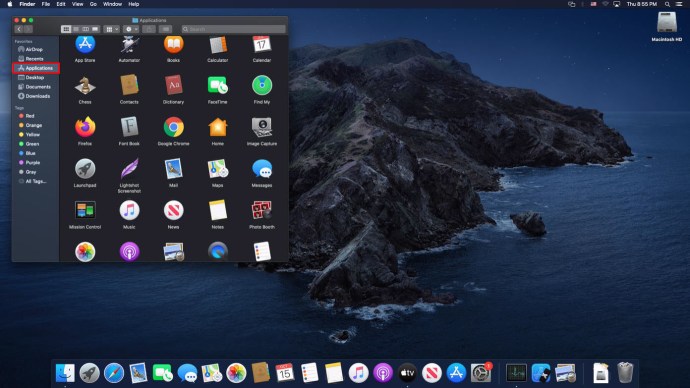
- Recherchez un dossier nommé Plugin de zoom pour Outlook et ouvrez-le.
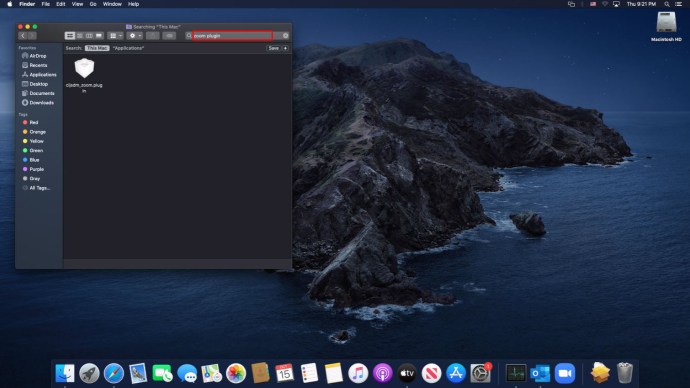
- Cliquez sur l'icône de désinstallation à l'intérieur du dossier ou faites un clic droit et déplacez-vous vers la corbeille.
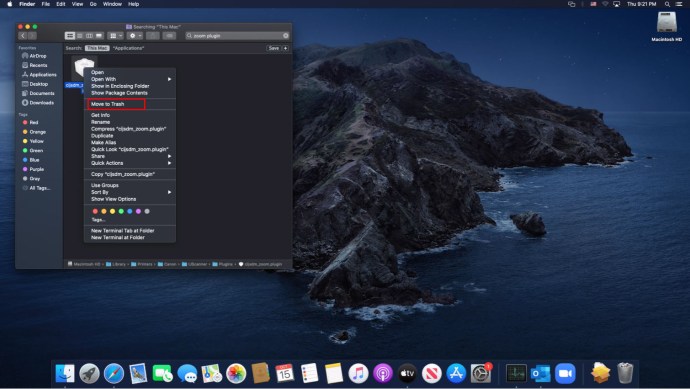
- Ouvrez Outlook pour vérifier si le plugin a été supprimé.
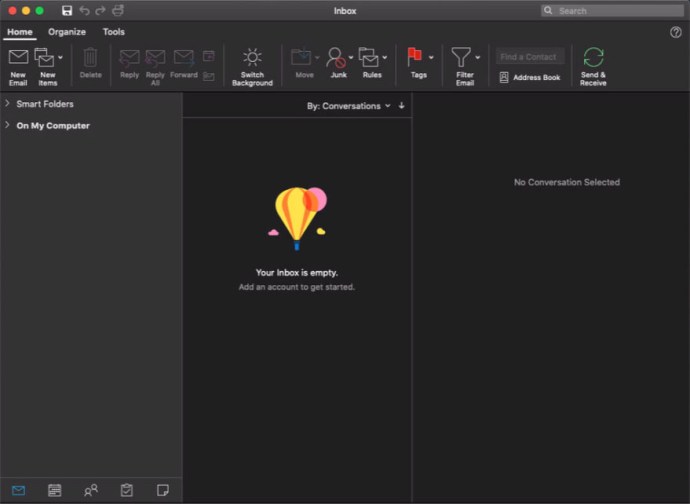
Comment désinstaller Zoom sur Linux
Si vous utilisez Zoom sur une machine Linux, il existe plusieurs façons de désinstaller l'application en fonction de la version Linux que vous utilisez. Ceux-ci sont:
Pour ceux qui utilisent Devian, Linux Mint ou Ubuntu
- Ouvrez la fenêtre Terminal.
- Tapez la commande : sudo apt supprimer le zoom puis appuyez Entrer.
- Fermez la fenêtre Terminal.
- L'application devrait maintenant être supprimée de votre ordinateur.
Pour ceux qui utilisent openSUSE
- Ouvrez votre fenêtre Terminal.
- Tapez: sudo zypper supprimer le zoom puis appuyez Entrer.
- Fermez votre écran Terminal.
- L'application Zoom devrait maintenant avoir été désinstallée.
Pour ceux qui utilisent CentOS, Fedora, Oracle Linux ou Red Hat
- Ouvrez la fenêtre Terminal.
- Tapez la commande : sudo miam supprimer le zoom puis frappe Entrer.
- Fermez la fenêtre Terminal.
- Zoom devrait maintenant être désinstallé de votre appareil.
Comment désinstaller Zoom pour Android
Si vous utilisez Zoom sur un appareil Android, vous pouvez désinstaller le programme en procédant comme suit :
Désinstallation depuis le Play Store
- Ouvrez l'application Google Play Store.
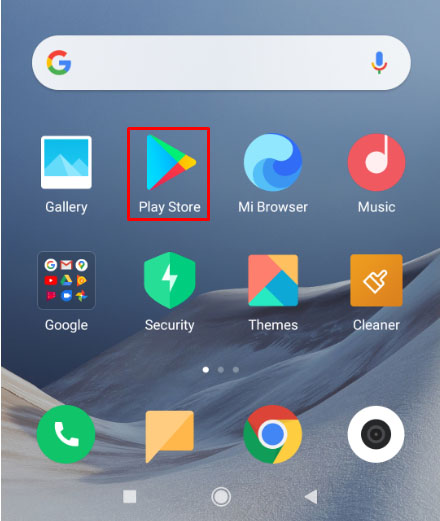
- Dans la barre de recherche, tapez "Réunions sur le cloud Zoom“.
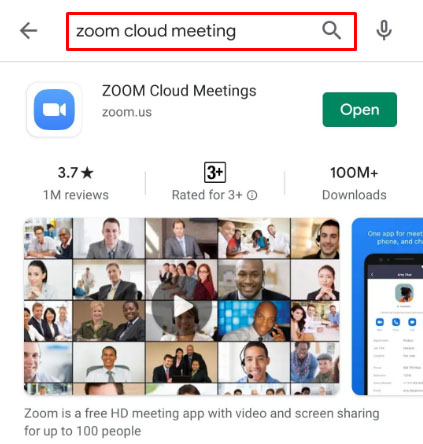
- Appuyez sur le résultat.
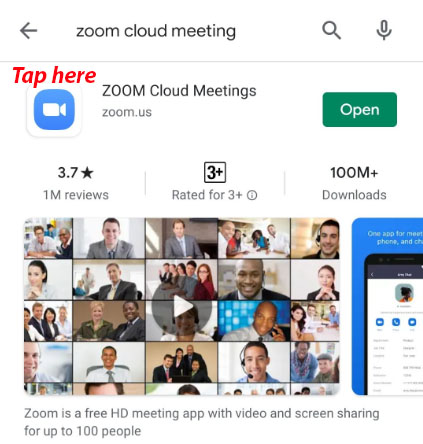
- Dans la fenêtre Zoom Cloud Meetings, appuyez sur Désinstaller.
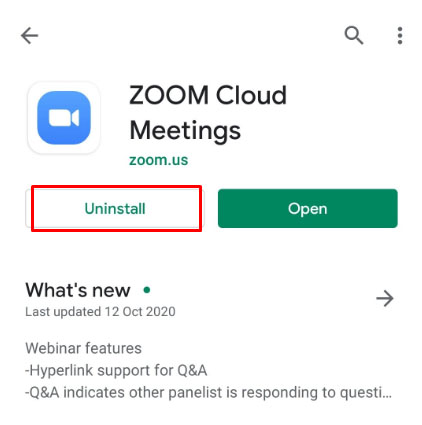
- Dans la fenêtre de confirmation qui apparaît, appuyez sur Désinstaller à nouveau pour confirmer.
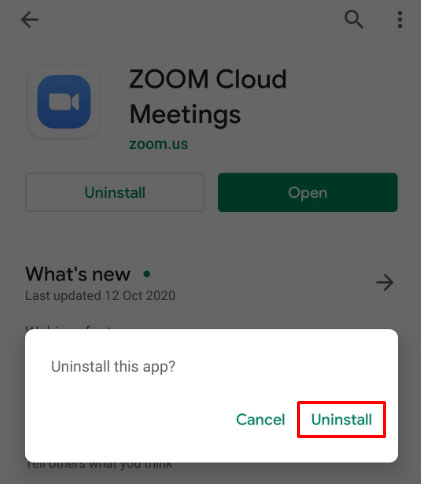
- Zoom devrait maintenant être désinstallé.
À partir des paramètres de l'appareil
- Ouvrez le Paramètres menu forment le répertoire principal.
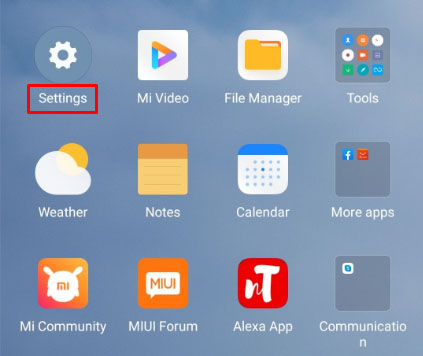
- Choisir applications.
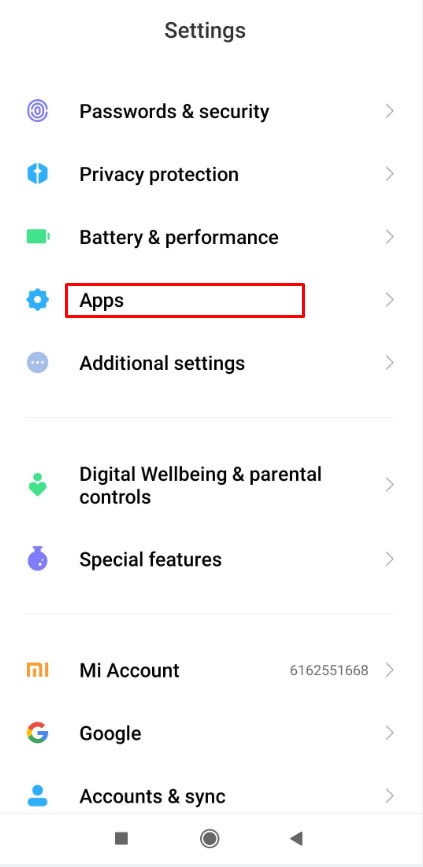
- Trouvez le Zoom app dans la liste des applications.
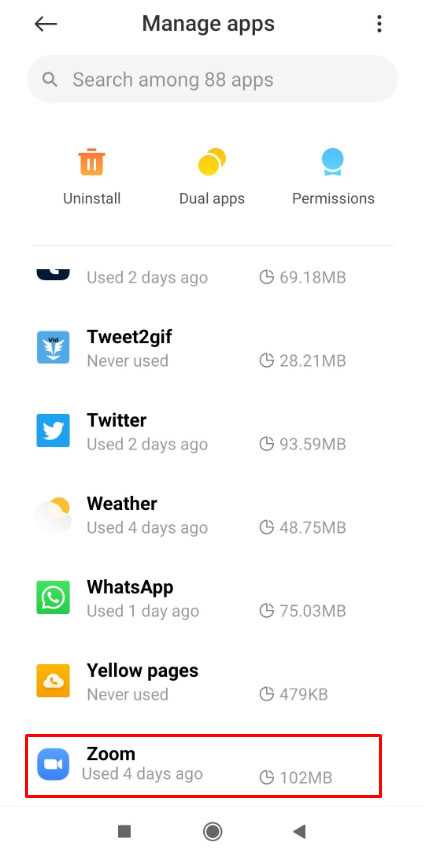
- Appuyez sur Désinstaller.
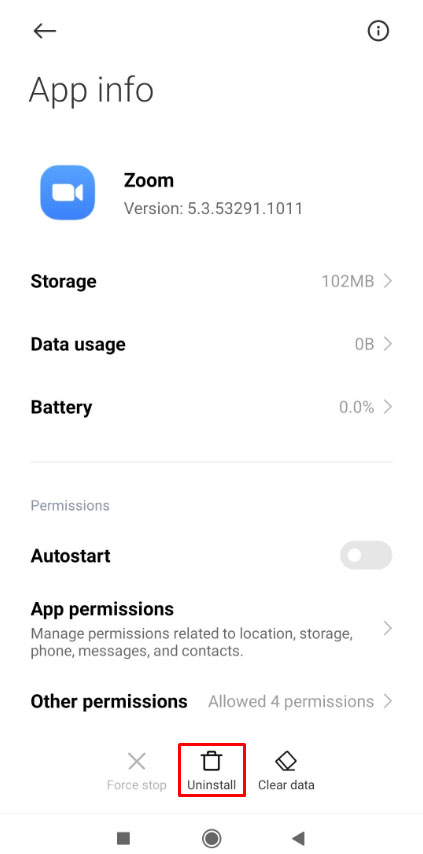
- Lorsque vous êtes invité à confirmer, appuyez sur d'accord.
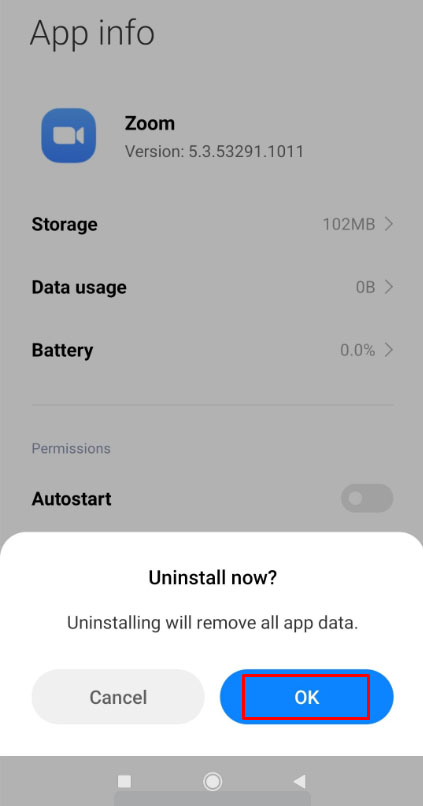
Notez que les applications et le menu Paramètres peuvent changer en fonction du fabricant de votre appareil Android.
Comment désinstaller Zoom d'un iPhone ou d'un iPad
Si vous utilisez la version iOS de l'application Zoom, vous pouvez la désinstaller en suivant ces étapes :
- Appuyez sur le Paramètres App depuis l'écran d'accueil.
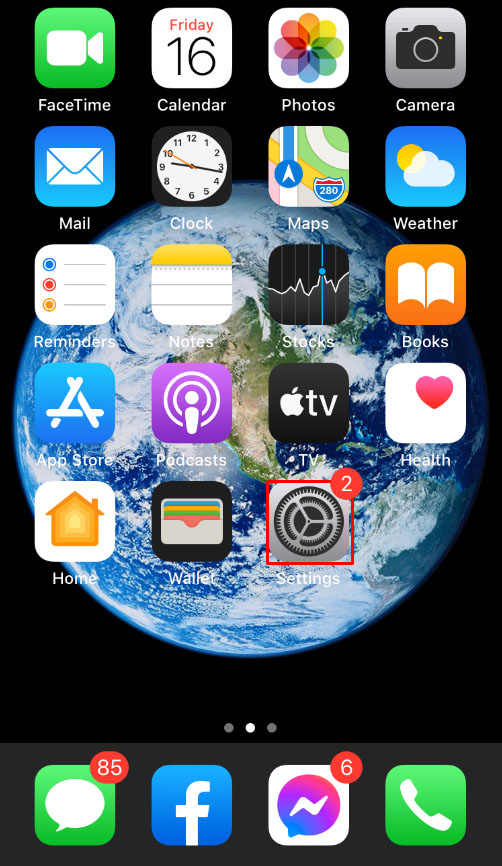
- Ensuite, appuyez sur Général.

- Dans le menu de droite, appuyez sur soit Stockage iPad ou Stockage iPhone.
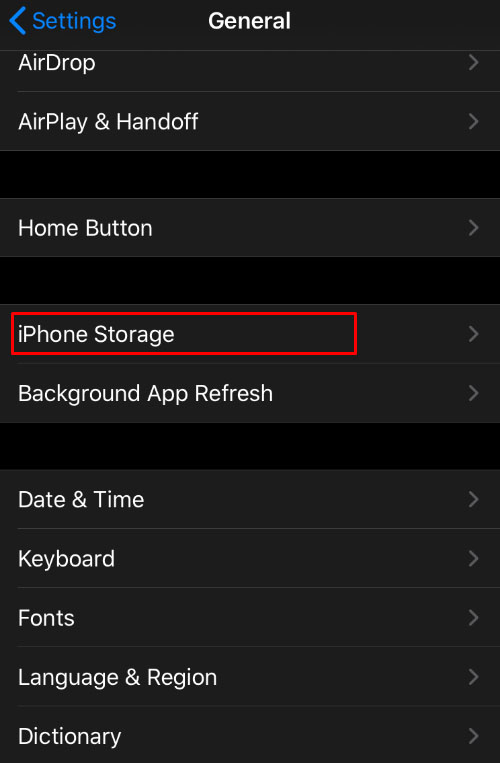
- Dans la liste des applications disponibles, appuyez sur Zoom.
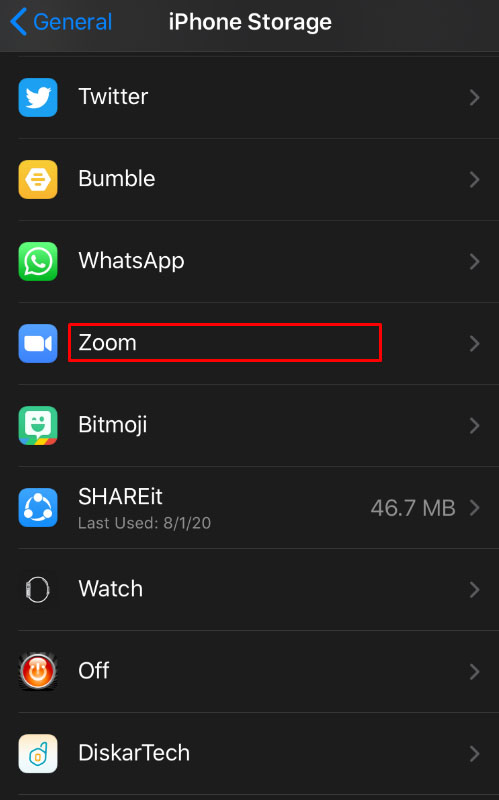
- Ensuite, appuyez sur Supprimer l'application.
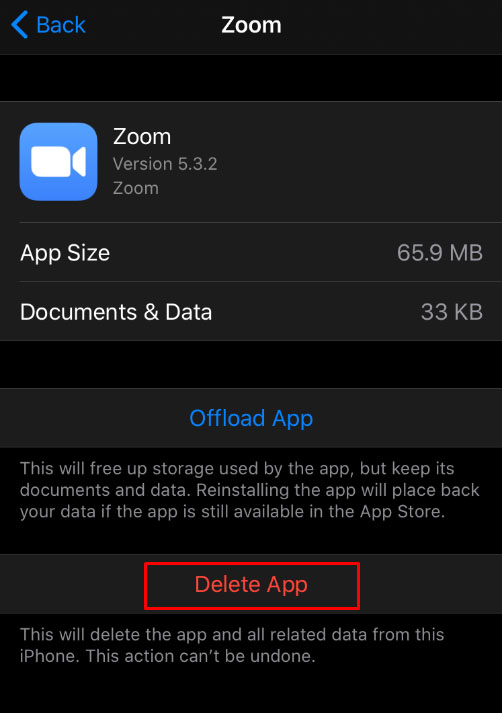
- Une fenêtre s'ouvrira vous demandant de confirmer votre choix. Appuyez sur Supprimer l'application.

- Vous pouvez maintenant naviguer en dehors de cette fenêtre. Zoom devrait maintenant être désinstallé de votre appareil iOS.
FAQ supplémentaire
Vous trouverez ci-dessous une question courante qui revient dans les discussions sur la suppression de l'application Zoom.
La désinstallation l'empêchera-t-elle de s'ouvrir au démarrage ?
Comme la désinstallation de l'application supprime complètement le programme, cela devrait également l'empêcher de s'ouvrir chaque fois que vous démarrez votre appareil. Même si les instructions pour ouvrir Zoom étaient laissées dans le registre ou le menu de démarrage, il n'y aurait aucun programme à exécuter. Alors oui, désinstaller Zoom l'empêchera de s'ouvrir au démarrage.
Un processus simple
La désinstallation de Zoom est un processus assez simple si vous savez vraiment comment le faire. Bien que Zoom puisse être un outil pratique pour ceux qui souhaitent éviter les désagréments des réunions en face à face, il n'est pas parfait. Connaître les étapes nécessaires pour le supprimer pour chaque plate-forme est une information plutôt pratique à avoir.
Connaissez-vous d'autres moyens de désinstaller zoom sur un appareil en particulier ? Partagez vos pensées dans la section des commentaires ci-dessous.